Introduktion: Hvad gør du, når du mister billeder, videoer, kontakter, noter, dokumenter og andre data på din Vivo Y20/Y21? Denne artikel vil besvare dette spørgsmål for dig.
Hvorfor gik data tabt fra Vivo Y20/Y21?
Menneskelig fejl slettede nogle data/telefonformaterede/fabriksindstillinger gendannet/angrebet af ondsindet virus/telefon beskadiget, vandskadet ...... På grund af disse forskellige årsager kan dine data blive slettet fra din enhed. Men disse data findes stadig i et stykke lager på din enhed, og når de slettes, har de en anden plads til at gemme dem.
Men glem ikke at tage skridt til at hente disse tabte data så hurtigt som muligt, når de først er blevet overskrevet, bliver de muligvis aldrig gendannet. Hvad er metoderne til at hente tabte data fra Vivo Y20/Y21?
Liste over metoder:
- Metode 1: Gendan dataene fra Vivo cloud
- Metode 2: Gendan datafiler fra Google Drev backup-fil
- Metode 3: Gendan slettede billeder fra galleriets papirkurv
- Metode 4: Brug Android Data Recovery til at hente tabte data fra Vivo Y20/Y21 (anbefales)
- Metode 5: Gendan data fra lokal backup-fil til Vivo Y20/Y21
Metode 1: Gendan data fra vivo cloud
Vivo cloud er en eksklusiv cloud backup-funktion til Vivo-brugere, hvorigennem du kan sikkerhedskopiere og administrere dine data. Så hvis dine data er sikkerhedskopieret gennem Vivo cloud, kan du gendanne dem herfra.
Trin 1: Åbn vivo cloud i Vivo Y20/Y21
Trin 2: Vælg den type data, du vil gendanne, f.eks. kontakter, noter osv.
Trin 3: Vælg de data, du vil gendanne, og klik på "Gendan"
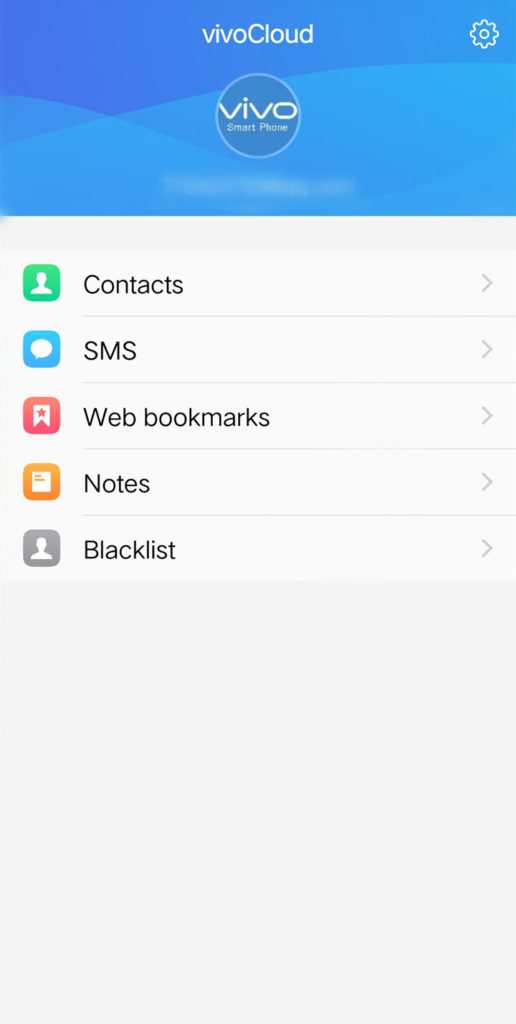
Metode 2: Gendan datafiler fra Google Drev backup-fil
Google Drev er en cloud backup-tjeneste, der almindeligvis bruges af Android-brugere, hvor du kan få noget lagerplads til at sikkerhedskopiere dine data. Så hvis du har sikkerhedskopieret dine data til Google-servere, før du mistede dem, kan du følge disse trin for at gendanne de tabte data.
Trin 1: Åbn Google Drev-appen på din telefon
Trin 2: Log ind på den Google-konto, du brugte til at sikkerhedskopiere dine data
Trin 3: Gå til "Mit drev" eller "Senest brugte mapper" for at se de filer, du har uploadet
Trin 4: Find den fil, du vil gendanne, og klik på "Download"
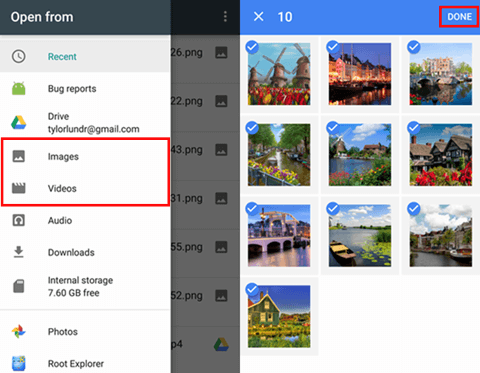
Metode 3: Gendan slettede billeder fra galleriets papirkurv
I Vivos Galleri-app har Vivo en papirkurvsmulighed, hvorfra du kan hente dine slettede billeder.
Trin 1: I din Vivo Y20/Y21 skal du åbne Galleri-appen
Trin 2: Klik på de tre prikker øverst på siden og vælg "Indstillinger"
Trin 3: Vælg indstillingen "Papirkurv".
Trin 4: Vælg de fotofiler, du vil gendanne for at gendanne
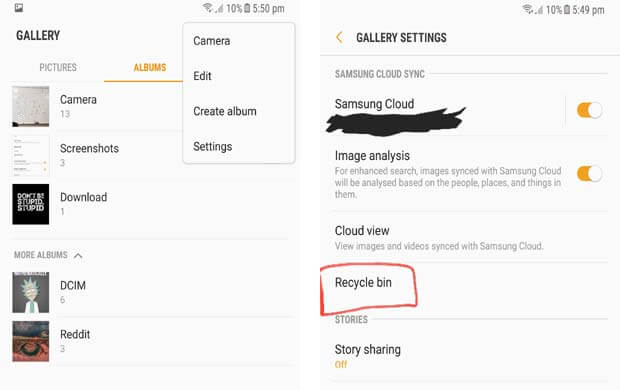
Metode 4: Brug Android Data Recovery til at hente tabte data fra Vivo Y20/Y21
Ikke alle brugere har for vane at sikkerhedskopiere deres data regelmæssigt, så hvad nu hvis de tabte data ikke er blevet sikkerhedskopieret? Bare rolig, Android Data Recovery kan hjælpe dig med at gendanne dine data direkte til din enhed, uanset om du havde en sikkerhedskopi eller ej.
Android Data Recovery er en professionel datagendannelsessoftware, der kører på Windows eller Mac. Det kan hente og gendanne kontakter, fotos, videoer, tekstbeskeder, opkaldslogger, dokumenter og andre data på din Android-telefon eller -tablet med en let at følge logik, der ikke vil afskrække dig.
Du kan også administrere og gendanne dine data med Android Data Recovery Backup, så hvis du vil administrere dine data bedre og undgå at miste dem igen, så kom og prøv det.
Trin til brug af Android Data Recovery.
Trin 1: Download og installer Android Data Recovery på din computer, og start den derefter

Trin 2: Tilslut din enhed til computeren og vælg "Android Data Recovery" på forsiden af softwaren

Trin 3: Programmet vil minde dig om, at du først skal fuldføre USB-fejlretning på din telefon og vil give dig de relevante retningslinjer

Trin 4: Vælg den type data, du vil gendanne på grænsefladen, og klik på "Næste" for at få programmet til at scanne din telefon

Trin 5: Når scanningen er fuldført, skal du vælge de data, du vil gendanne, og klikke på "Gendan"

Metode 5: Gendan data fra lokal backup-fil til Vivo Y20/Y21
Når du har sikkerhedskopieret dine data ved hjælp af Android Data Recovery, er det nemt at gendanne dine data til din telefon.
Trin 1: Start Android Data Recovery på din computer, og tilslut din telefon til computeren
Trin 2: Vælg "Device Data Backup & Restore" på softwarens hjemmeside

Trin 3: Vælg "Device Data Restore" for at gendanne nogle data eller "One - Click Restore" for at gendanne alle backupdata

Trin 4: Vælg den passende sikkerhedskopifil på grænsefladen, og klik på "Næste" for at udtrække dataene indeni
Trin 5: Når dataudtrækningen er fuldført, skal du vælge de data, du vil gendanne, og klikke på "Gendan"






